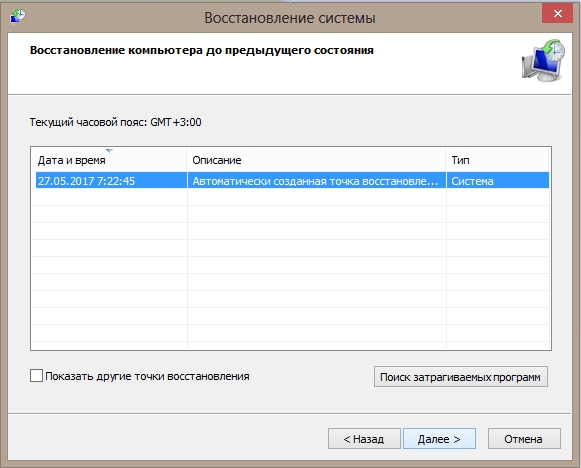Unitatea (unitatea) de discuri optice în modern tehnologia calculatoarelor practic nu este folosit. A fost înlocuită cu memoria Flash într-o mare varietate de forme. În unele cazuri, se folosesc unități externe care sunt conectate printr-un port USB. Dar, pentru anumite scopuri, unitatea rămâne indispensabilă și nimeni nu a anulat discurile optice și sunt populare. Dacă computerul, după repornire, nu vede unitatea în Windows 7, atunci, în primul rând, este necesar să se determine natura defecțiunii.
setările bios
BIOS este programul principal pentru funcționarea tuturor dispozitivelor conectate placa de baza. Dacă unitatea este vizibilă în BIOS, atunci această problemă poate fi ignorată. Dacă BIOS-ul nu vede dispozitivul, atunci acesta poate fi pornit. Procedura, în acest caz, este diferită, în funcție de producătorul plăcii de bază.
IMPORTANT! Nu faceți modificări decât dacă sunteți sigur de rezultat sau nu știți unde sau ce să schimbați.
Cel mai simplu și opțiune sigură este de a modifica setările implicite de bios (Încărcare setări implicite). Confirmați modificarea setărilor, reporniți computerul și verificați dacă computerul vede unitatea și funcționează corect.
Eroare de sistem sau software
Programele se pot bloca și se pot bloca din când în când. Dacă programul care este responsabil pentru funcționarea dispozitivului își oprește funcționarea, atunci dispozitivul se poate opri complet. Astfel de Carcase Windows nu găsește unitatea sau nu o vede întotdeauna.

În „DVD-ul și Unități CD-ROM» Localizați-vă unitatea fizică. Pictograma dispozitivului nu trebuie să conțină un semn de exclamare sau de întrebare. Dacă există, atunci nu este încărcat sau nu funcționează corect. Clic Click dreapta mouse-ul pe dispozitiv și selectați Ștergere. Reporniți computerul și verificați din nou starea unității.
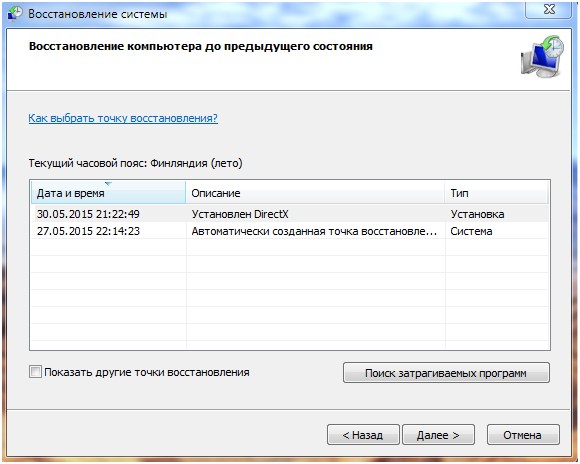
Computerul va reporni și va începe procedura de recuperare. fișiere de sistem la starea de pe numărul care a fost selectat. După pornire Windows ar trebui să apară unitatea și puteți efectua toate operațiunile.
IMPORTANT! Toate programele care au fost instalate după data selectată vor fi eliminate.
Încălcări ale grupului de contact, defecțiuni fizice
Dacă nu a fost posibilă rezolvarea problemei folosind setări și programe, atunci trebuie să verificați conexiunea fizică a dispozitivului la computer și să determinați cauza defecțiunii:
- Încălcarea contactelor buclei de transfer de date (IDE - pentru computerele vechi, SATA - pentru cele noi).
- Încălcarea contactelor de alimentare.
- Încălcarea controlerului, uzura fizică a unității.
- Defecțiunea porturilor IDE/SATA de pe placa de bază.
Soluțiile sunt foarte simple și nu necesită abilități speciale. Luați în considerare procedura:
- Apăsați butonul de deschidere a conducerii. Dacă există o reacție, indicatorul clipește și tava discului se deschide, atunci totul este în regulă cu putere.
- Înlocuiți cablul de date, porniți computerul și verificați dacă unitatea este prezentă și funcționează.
- Conectați o unitate cunoscută bună și vedeți dacă funcționează. De asemenea, trebuie să verificați cum funcționează unitatea dvs. pe alt computer.
IMPORTANT! Toate înlocuirile de componente, fire, cabluri, dispozitive se efectuează numai într-o unitate de sistem complet deconectată. Acesta poate fi pornit numai după finalizarea instalării sau după înlocuirea pieselor.
Dacă rezultatele nu sunt obținute, atunci, cel mai probabil, conectorii corespunzători de pe placa de bază nu funcționează. Este posibilă eliminarea unei astfel de defecțiuni numai într-un service specializat.
Postări asemănatoare:

Recent, tot mai mulți utilizatori de PC-uri au început să se plângă că Windows 8 nu poate vedea unitatea DVD. Și acest lucru se întâmplă nu numai pentru începători, ci și pentru utilizatorii avansați.
Situații similare în care Windows 8 nu vede unitatea apar întotdeauna din același motiv - pretenția excesivă a sistemului de operare.
În ciuda tuturor optimizării sale, reglaj finși remedieri automate pentru aproape orice problemă de sănătate a sistemului de operare, zona de confort a fost restrânsă până la imposibilitate.
Dacă oricare dintre hardware-ul este conectat la un alt conector decât cel cu care este obișnuit, sistemul refuză cu încăpățânare să vadă acel hardware.
Este exact ceea ce se întâmplă cu unitatea. Este bine dacă este un computer staționar, unde poți pur și simplu să schimbi punctele de intrare sau pur și simplu să îl introduci într-un port liber. Și dacă este un laptop, unde totul este setat la un anumit aspect?
În acest caz, va trebui fie să contactați centru de service, fie să-ți dai seama singur, fie să ceri ajutor de la cineva care înțelege această afacere a cunoștințelor. Oricum, Microsoft a făcut o treabă grozavă și a creat probleme reale pentru utilizatorii, încât a fost atât de dornic să facă viața mai ușoară.
Oricum ar fi, este posibil și necesar să se rezolve aceste probleme. Asadar, haideti sa începem.
Variații de soluție
Există mai multe soluții la această problemă. În plus, chiar și aceeași metodă poate fi efectuată diverse metode. Nu are sens să le descriem pe toate, deoarece unele dintre ele necesită cunoștințe serioase atât în ceea ce privește principiile hardware, cât și program de lucru calculator. Dar tot merită menționat.
Deci, situația poate fi rezolvată în următoarele moduri:
- Efectuarea de modificări în registru.
- Reatribuirea definiției secvenței controlerului.
- Schimbarea adresei controlerului.
- Reinstalați singur driverul de port într-unul configurat special sau complet scris.
- Prin mutarea portului dispozitivului conectat pe altul liber.
- Implementarea recomandărilor suport tehnic actiuni.
Deoarece pentru majoritatea utilizatorilor opțiunile de mai sus nu sunt întotdeauna fezabile, aici vor fi luate în considerare doar două dintre cele mai simple și mai accesibile metode. De asemenea, va fi descrisă indirect doar varianta menționată anterior. Cu el, probabil, vom începe.
Schimbarea portului
Această metodă este potrivită numai pentru proprietarii de linii fixe calculatoare personale. Pentru a face acest lucru, opriți complet. unitate de sistemși deconectați toate dispozitivele conectate la acesta. Apoi, trebuie să îndepărtați panoul lateral din stânga (când este privit din față). Apoi găsiți unitatea, urmăriți două cabluri în spatele acesteia, unde unul va fi responsabil pentru alimentarea cu energie, iar al doilea pentru schimbul de informații între dispozitiv și sistem.
Firul care ne interesează va fi cel mai probabil larg și roșu, iar dacă este scos cu atenție, forma conexiunii va avea forma literei chirilice „G” cu o linie verticală ușor alungită. Merită să luați în considerare faptul că litera „G” este situată într-o perspectivă orizontală.
Apoi, rămâne să-l introduceți înapoi în unitate, să urmăriți unde se articulează placa de bazași trageți-l cu grijă din priză. Apoi găsiți același port liber și introduceți mufa în el. Dacă nu există un port liber, ceea ce este posibil, dar foarte puțin probabil, atunci ar trebui schimbat cu hard disk-ul. Pentru a face acest lucru, va trebui să urmați pașii descriși mai devreme, dar numai în ceea ce privește hard diskul.
Soluție software
Această opțiune este potrivită atât pentru proprietarii de PC, cât și pentru cei de laptop. Dacă în timpul unei actualizări sau Instalare Windows 8 Unitatea DVD „a dispărut” și nu există nicio modalitate de a schimba manual portul, va trebui să faceți următoarele.
Mergeți aici și faceți clic pe „Run Now”.
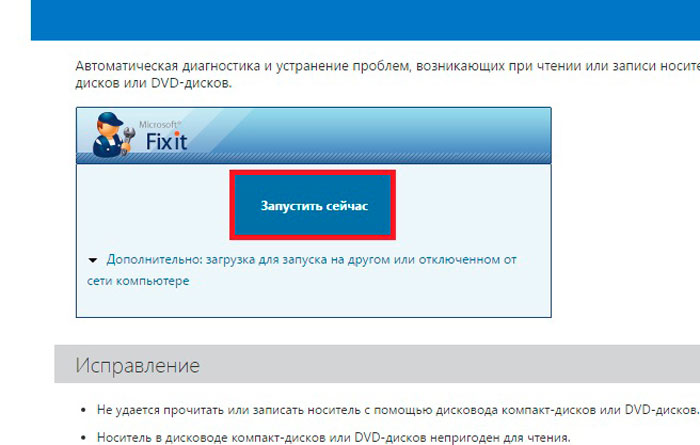
Aplicația va porni și va începe ea însăși să corecteze situația.
Atunci de ce astfel de dificultăți cu schimbarea porturilor, vă întrebați, dacă puteți rezolva totul în câteva clicuri? Nu era acolo. Spre deosebire de metoda anterioară, care rezolvă o problemă similară în 99,9999% din 100%, această metodă funcționează doar în 2-3 cazuri din 10. Acest lucru se datorează din nou structurii „speciale” a gândirii sistemului.
În ciuda trecerii treptate de la CD-uri la unități flash, primele sunt încă necesare. Uneori, a avea o unitate CD este esențială când vorbim despre recuperare rapida performanța sistemului și absența sau defecțiunea acestuia poate duce la probleme inutile, pierderi de timp... Dacă computerul nu vede unitatea, atunci există mai multe modalități de a determina cauza. Să vorbim despre ele astăzi!
1) Mai întâi, apăsați butonul de ejectare a tăvii de pe unitate. Dacă unitatea nu răspunde la acest lucru în niciun fel, atunci unitatea este lipsită fizic de energie și ar trebui să verificați conexiunea conectorului care vine de la sursa de alimentare la unitatea CD. Pentru a face acest lucru, va trebui să dezasamblați unitatea de sistem. Dacă tava se mișcă în continuare, dar computerul nu reacționează în niciun fel la prezența unui CD în unitate, ar trebui să verificați conexiunea cablului de interfață (IDE sau SATA) și, dacă este necesar, să-l înlocuiți. Verificați rangul unității dvs. dacă este conectat interfață IDE, apoi atunci când conectați două dispozitive la un cablu, fiecare dintre ele trebuie să fie identificat în mod unic ca „master” sau „slave”. Acest parametru este configurat folosind jumperi de pe unitatea în sine, iar dacă sunt setate incorect, acest lucru poate duce la funcționarea incorectă a dispozitivului sau la inoperabilitatea completă a acestuia.
2) Dacă problema persistă, verificați setările BIOS. Dacă nu sunteți familiarizat cu configurarea BIOS-ului, apoi nu încercați să modificați singur parametrii de neînțeles, doar selectați elementul de meniu „Încărcare setup implicite” și apăsați „Enter”. Acum ieșiți din BIOS confirmând salvarea setărilor.
3) Dacă unitatea încă refuză să fie detectată de sistem, verificați setări Windows, deoarece poate fi dezactivat de sistemul însuși în cazul oricărui fel de defecțiune. Faceți clic dreapta pe pictograma „Computerul meu” și meniul contextual selectați „Proprietăți”. În fila „Hardware”, trebuie să faceți clic pe butonul „Manager dispozitive”. Verificați dacă dispozitivele din linia „Unități DVD și CD-ROM” sunt dezactivate. Dacă dispozitivul este dezactivat, porniți-l.
4) Verificați computerul pentru viruși, uneori aceștia pot afecta sistemul într-un mod similar. Dacă este necesar, reinstalați sistem de operare Windows.
5) Dacă niciuna dintre cele de mai sus nu a rezolvat problema dvs., atunci unitatea dvs. este defectă fizic și trebuie să o înlocuiți cu una funcțională. Pentru a controla acest parametru (capacitatea de reparare/funcționare defectuoasă), este recomandabil să contactați un prieten care are un computer pentru a verifica dispozitivul dumneavoastră pentru performanța maximă. Vă sfătuim să efectuați mai întâi acest articol, deoarece acesta se va întrerupe cât mai repede posibil acțiunile necesare din partea ta.
Această problemă este destul de comună, pot fi multe motive, printre care există hardwareȘi software.
Cea mai tristă opțiune este completă spargere dispozitive. Dacă unitatea dvs. a fost utilizată de mult timp și la un moment dat a încetat să citească discurile, atunci durata de viață a acestuia poate fi deja epuizată, în special această situație este inerentă unităților de laptop. Resursele lor sunt, din păcate, scurte.
Unitatea DVD a eșuat
În orice caz, nu te grăbi să te superi, Test unitatea de pe alt computer, dacă funcționează acolo, sunt probleme de software.
Asigurați-vă că unitatea este corectă din punct de vedere fizic conectat. Îți amintești dacă a fost oprit? Dintr-o dată ai uitat să-l conectezi.
 De asemenea, legat de problema hardware. colmatare cu laser(praf pe lentilă). Dacă unitatea este afișată în secțiunea Computer, dar discurile nu pot fi citite, atunci laserul ar putea fi pur și simplu înfundat.
De asemenea, legat de problema hardware. colmatare cu laser(praf pe lentilă). Dacă unitatea este afișată în secțiunea Computer, dar discurile nu pot fi citite, atunci laserul ar putea fi pur și simplu înfundat.
Ar trebui să deschideți dispozitivul și să utilizați un tampon de bumbac simplu limpezi capul. De asemenea, pentru aceste sarcini există discuri speciale pe care se aplică agenți de curățare. Derularea unui astfel de disc în unitate va curăța capul laser.
Dacă capul laser s-a stricat complet, și nu doar înfundat - puteți, desigur, încerca să îl duceți la un centru de service, dar este mai ușor să înlocuiți complet unitatea decât să încercați să o reînviați. Nu vrei să te încurci cu instalarea unei noi unități? Poate cumpara portabil. Costă puțin mai mult, dar este mult mai convenabil. Îl poți conecta prin intermediul port USB când ai nevoie.
Cauzele defecțiunilor software
E mai ușor cu probleme de program. Unitatea poate fi dezactivat în BIOS. Ghid detaliat pe includere doar pentru dvs versiuni de BIOS poate fi găsit pe Internet. 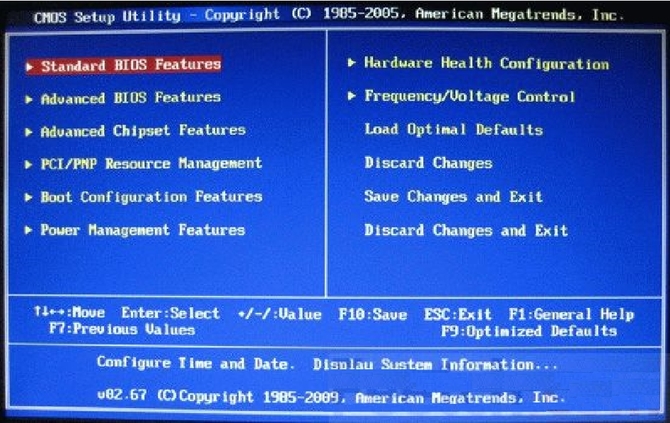
Amintiți-vă momentul după care unitatea a încetat să citească discurile. Poate ați instalat un program precum Alcohol 120% sau Daemon Tools. Emulatori discurile virtuale pot deveni cauză DVD-Rom care nu funcționează. În acest caz, puteți încerca următoarele. Mergi la Manager de dispozitiv. Acest lucru se poate face prin Control, faceți clic dreapta pe pictograma Computer.

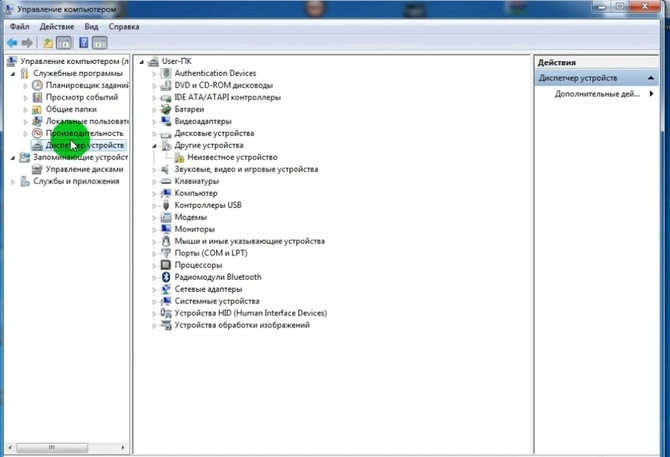
Mergi la manager de dispozitivși asigură-te că totul este în ordine acolo, în secțiune unități DVDși unități CD. In sectiune IDE ATA/ATAPI controlorii șterge canale duplicate, dacă există. După aceea repornire un calculator. 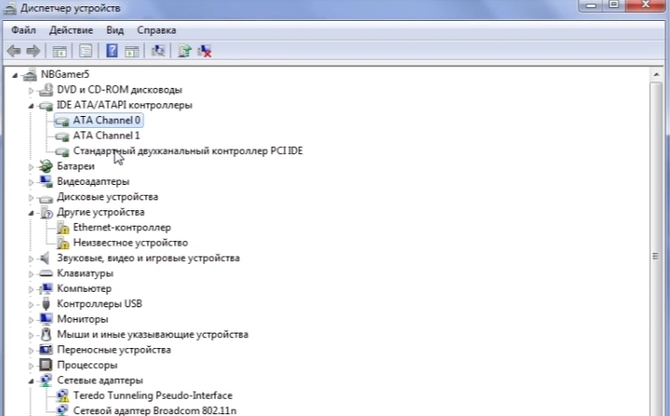
Dacă asta nu a ajutat, dezinstalați software-ul care a cauzat defecțiunea și verificați din nou unitatea.
În dispecer, ar trebui să acordați atenție și secțiunii unități DVD pentru prezența nefuncționării sau. În acest caz, veți avea nevoie reinstala conducător auto. 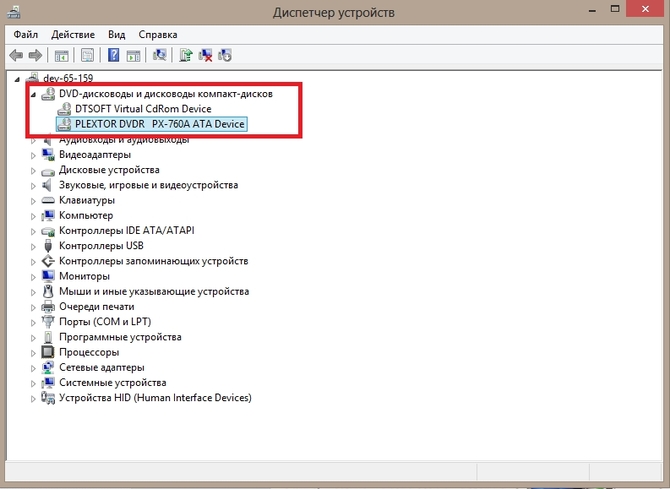
Există o altă opțiune indepartati dispozitivulȘi repornire PC, astfel încât să puteți începe reinițializarea. 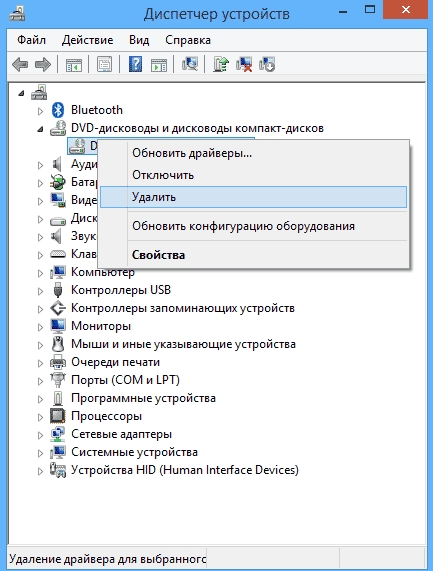
O altă modalitate este să restabiliți sistemul la un punct în care unitatea funcționa cu siguranță. Începem în vizualizarea pictogramelor mici, facem clic Recuperare.
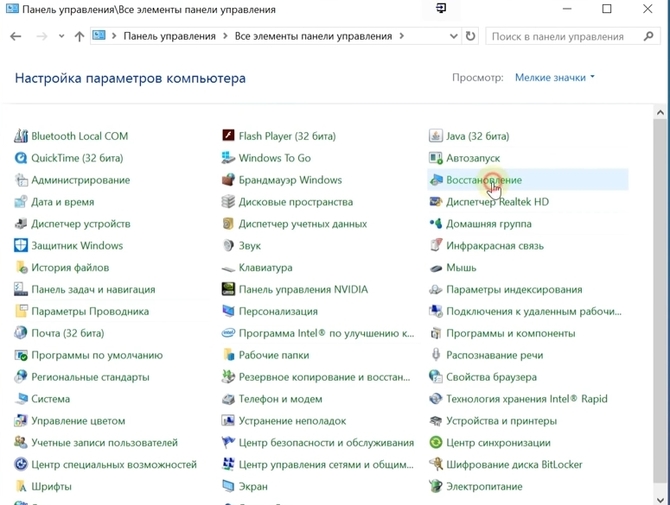
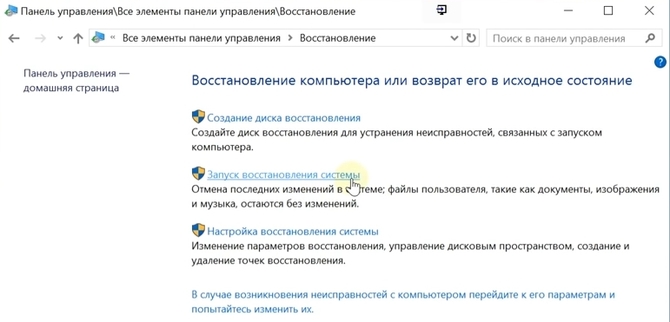
După dată, selectați punctul de restaurare necesar la care dorim să revenim sistemul.